
Korrigieren von Verformung (Trapez)
Mit dieser Einstellung können Sie die Bildform korrigieren, indem Sie die Länge der rechten und linken Seite des Druckbereichs angleichen, wenn das Bild wie ein Trapez gedruckt wird.
 |
Sie können die Justage auch mithilfe des Führungsblattes vornehmen. Justieren der Bildposition mithilfe des Führungsblattes |
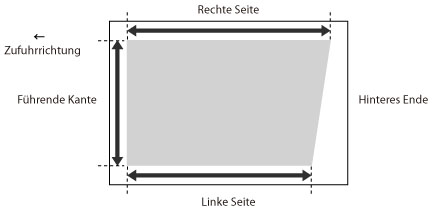
1
Drücken Sie <Ändern> für <Bildposition justieren>.
2
Drücken Sie <Scanner nicht verwenden>.
3
Drücken Sie <Details einstellen>  <Verform.korr. (Trapez)>.
<Verform.korr. (Trapez)>.
 <Verform.korr. (Trapez)>.
<Verform.korr. (Trapez)>.Wenn Sie die auf der Testseite gemessenen Werte manuell eingeben möchten:
 |
Wenn die Bildposition stark variiert, kann die Genauigkeit der Korrektur durch den Ausdruck mehrerer Testseiten und die Verwendung eines Mittelwertes der gemessenen Länge verbessert werden. |
Die Testseite wird ausgedruckt.
Die Markierung „b“ wird ausgehend von der Zuführungsrichtung auf der rechten Seite und die Markierung „h“ auf der linken Seite gedruckt.
Standardformat | Langes Blatt |
 | 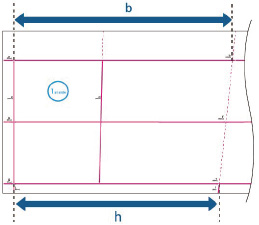 |
Beispiel: „b“ = 360,0 mm und „h“ = 355,5 mm
Mit den folgenden beiden Zahlenwerten und „c = 250,0“ justiert ein Gerät die Länge, um die Verzerrung im Druckbereich zu korrigieren.
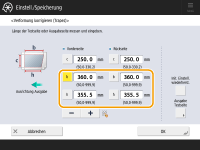
<b>: | Geben Sie die auf der Testseite gemessene Länge der Markierung „b“ (für langes Blatt: die gemessene Länge der Markierung „b“, die sich am nächsten zur Hinterkante des Papiers befindet). |
<h>: | Geben Sie die auf der Testseite gemessene Länge der Markierung „h“ ein (für langes Blatt: die gemessene Länge der Markierung „h“, die sich am nächsten zur Hinterkante des Papiers befindet). |
Folgen Sie dem Beispiel, und geben Sie 360,0 für <b> und 355,5 für <h> ein.
Die Differenz zwischen „b“ und „h“ (0,5 mm) wird korrigiert.
Drucken Sie nach Bedarf erneut eine Testseite aus, und überprüfen Sie die Bildposition. Wenn Sie eine weitere Justage vornehmen müssen, wiederholen Sie die obigen Schritte.
Wenn Sie die Position anhand von gedruckten Bildern korrigieren:
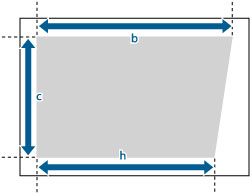
Beispiel: „c“ = 200,0 mm, „b“ = 300,0 mm und „h“ = 299,5 mm
Mit den folgenden drei Zahlenwerten justiert sich ein Gerät so ein, dass der verformte Druckbereich korrigiert wird.
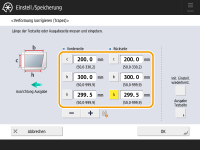
<c>: | Geben Sie die Länge ein, die Sie von der linken Seite der Vorderkante des Druckbereichs bis zur rechten Seite der Vorderkante des Druckbereichs gemessen haben. |
<b>: | Geben Sie die Länge ein, die Sie von der rechten Vorderkante des Druckbereichs bis zur rechten Hinterkante des Druckbereichs gemessen haben. |
<h>: | Geben Sie die Länge ein, die Sie von der linken Vorderkante des Druckbereichs bis zur linken Hinterkante des Druckbereichs gemessen haben. |
Folgen Sie dem Beispiel, und geben Sie 200,0 für <c>, 300,0 für <b> und 299,5 für <h> ein.
Die Differenz zwischen „b“ und „h“ (0,5 mm) wird korrigiert.
Drucken Sie nach Bedarf erneut eine Testseite aus, und überprüfen Sie die Bildposition. Wenn Sie eine weitere Justage vornehmen müssen, wiederholen Sie die obigen Schritte.
4
Drücken Sie <OK>  <OK>.
<OK>.
 <OK>.
<OK>. |
Um den akkumulierten Wert wiederherzustellen, drücken Sie <Init. Einstell. wiederherst.>. |